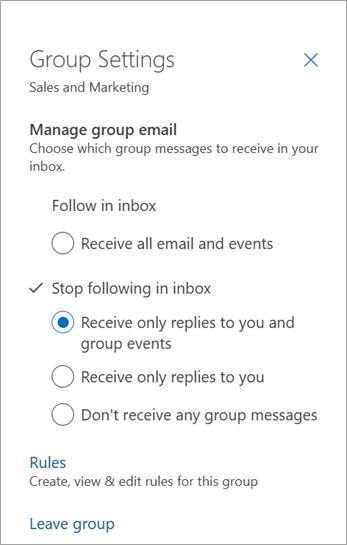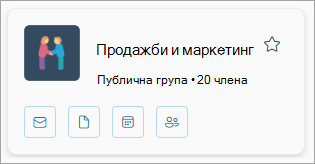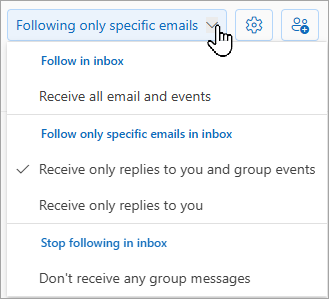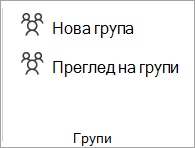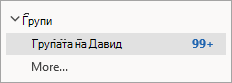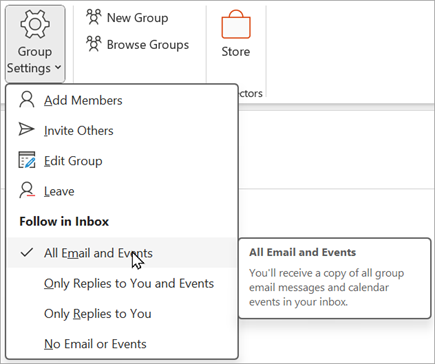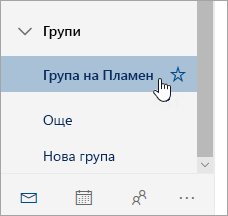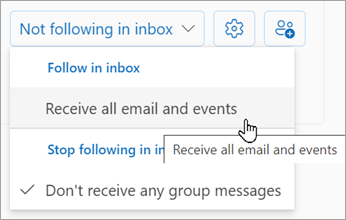Когато се присъедините към група, получавате достъп до пощенската кутия на групата и календар на групата. Ако групата е свързана със служебен или учебен акаунт чрез отговарящ на условията абонамент за Microsoft 365, получавате достъп и доOneNote бележник и екипен сайт. Разрешенията се грижат автоматично, за да не се безпокоите за липсващи събрания или разговори.
След като се присъедините към група, ще получите приветствено съобщение, което съдържа важна информация и връзки, които да ви помогнат да започнете. Ако групата е публична, ще получите съобщението веднага. Ако групата е лична, ще получите приветственото съобщение, след като сте били одобрени от собственик на групата.
Ако изведнъж сте започнали да получавате имейли от група в Outlook, може би се чудите как сте се добавили към тази група и може би как можете да напуснете групата. Когато сте добавени, би трябвало да сте получили приветстващ имейл, който ви информира за групата, включително кой ви е добавил. Възможно е имейлът да е попаднал в папката ви с нежелана поща.
Когато намерите приветственото съобщение, ще откриете кой ви е добавил, за какво е групата, и ще намерите връзка, за да напуснете групата, ако предпочитате да не сте член.
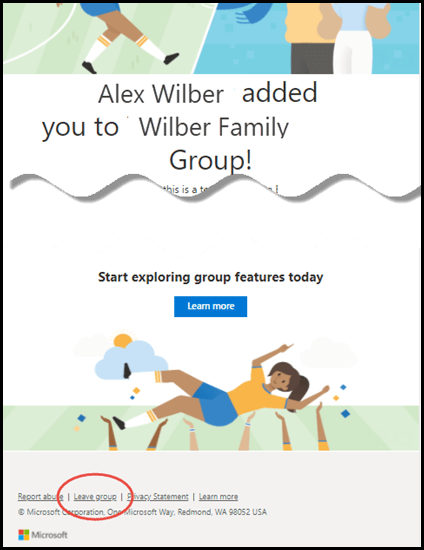
Присъединяване към група | Напускане на група | Следване на група
Присъединяване към група внов Outlook
-
От навигационната лента изберете
-
В раздела Начало на група изберете Откриване на Групи.
-
Въведете име на група в полето за търсене или превъртете списъка, за да намерите това, което искате.
-
Изберете Присъединяване или Искане за присъединяване.
-
Ако групата е лична, ще бъде изпратено искане до администратора на групата, който може да приеме или отхвърли искането.
Напускане на група внов Outlook
Ако сте добавени към група, можете да напуснете групата по всяко време.
Забележки:
-
Ако сте последният собственик на групата и напуснете групата, другите членове ще бъдат уведомени и данните и съдържанието на групата ще бъдат изтрити след 30 дни.
-
Ако искате групата да продължи, след като напуснете, ще трябва да направите собственик на групата някой друг (или още по-добре, двама души), преди да напуснете групата. За да научите как да направите член собственик, вижте Създаване на група на Microsoft 365 в Outlook.
-
От навигационната лента изберете
-
В раздела Начало на група изберете карта на група.
-
Изберете Настройки на група .
-
Изберете Напускане на група.
Следване на група внов Outlook
След като станете член на група, предпочитанията ви за следване ще определят колко имейла на групата ще получавате в личната си папка "Входящи".
Когато следвате група, всички имейл съобщения и покани за събрания се изпращат директно в папката "Входящи". Но те също така се съхраняват в папката на групата ви. Така че не се притеснявайте за случайно изтриване на нещо или създаване на правило за преместване на поща от папката "Входящи" в лична папка. Изтрийте го от папката "Входящи", след като сте го прочели, и знаете, че все още има копие, което безопасно се съхранява в папката на групата, в която може да се търси; Всъщност всички съобщения от началото на групата се съхраняват в папката на групата. Дори ако не сте били член в началото, ще видите пълната хронология, след като се присъедините.
-
От навигационната лента изберете
-
В раздела Начало на група изберете карта на група.
Съвет: Изберете целия (или празния) интервал от картата на групата, за да получите достъп до началната страница на тази група. Когато изберете името или иконите на групата, ще получите достъп до различни функции.
-
Използвайте падащия списък, за да изберете предпочитанията си за следване.
Присъединяване към група | Напускане на група | Следване на група
Присъединяване към група в класическия Outlook
В класическия Outlook от навигационната лента изберете Още приложения > Групи. (За да закачите, щракнете с десния бутон върху
От Групи Home можете да видите всички групи наведнъж.
-
В раздела Начало изберете Преглед Групи.
-
Въведете име на група в полето за търсене или превъртете списъка, за да намерите това, което искате.
-
Изберете Присъединяване.
Ако групата е лична, ще бъде изпратено искане до администратора на групата, който може да приеме или отхвърли искането.
Присъединяване към група в класически Outlook от имейл
-
Ако получите имейл съобщение от група, на която не сте член, и решите да се присъедините към групата, изберете Присъединяване в заглавката на групата в десния ъгъл на екрана за четене.
Ако групата е лична, ще видите Искане за присъединяване вместо това и ще бъдете помолени да посочите причина за присъединяването.
-
Изчакайте вашето искане да бъде прието или администраторът на групата да ви добави, ако се опитвате да се присъедините към лична група.
-
След като се присъедините към групата, ще видите подробно състояние на членството, както и пряк път за навигиране до папката "Входящи" на групата.
Напускане на група в класическия Outlook
Забележки:
-
Ако сте последният собственик на групата и напуснете групата, другите членове ще бъдат уведомени и данните и съдържанието на групата ще бъдат изтрити след 30 дни.
-
Ако искате групата да продължи, след като напуснете, ще трябва да направите собственик на групата някой друг (или още по-добре, двама души), преди да напуснете групата. За да научите как да направите член собственик, вижте Създаване на група на Microsoft 365 в Outlook.
-
В класическия Outlook от навигационната лента изберете Още приложения > Групи. (За да закачите, щракнете с десния бутон върху
От Групи Home можете да видите всички групи наведнъж.
-
Изберете име на група.
-
От лентата изберете Настройки на групата.
-
Изберете Напускане на група.
Следване на група в класическия Outlook
Когато следвате група, всички имейл съобщения и покани за събрания се изпращат директно в папката "Входящи". Но те също така се съхраняват в папката на групата ви. Така че не се притеснявайте за случайно изтриване на нещо или създаване на правило за преместване на поща от папката "Входящи" в лична папка. Изтрийте го от папката "Входящи", след като сте го прочели, и знаете, че все още има копие, което безопасно се съхранява в папката на групата, в която може да се търси; Всъщност всички съобщения от началото на групата се съхраняват в папката на групата. Дори ако не сте били член в началото, ще видите пълната хронология, след като се присъедините.
-
Изберете група от навигационния екран.
-
От лентата изберете Настройки на групата и под Следване в папка "Входящи" изберете кои имейли или събития искате да получавате директно в личната си папка "Входящи". За да спрете получаването на имейли на групата в личната си папка "Входящи", изберете Без имейли или събития.
Присъединяване към група | Напускане на група | Следване на група
Присъединяване към група в Outlook в уеб
-
В навигационния екран, под Групи изберете Откриване на групи.
-
В полето за търсене въведете израз за търсене и натиснете Enter.
-
Изберете Присъединяване , ако групата е публична, или Искане за присъединяване, ако групата е лична.
-
След като се присъедините към група, ще получите приветствено съобщение, което съдържа важна информация и връзки, които да ви помогнат да започнете. Ако групата е публична, ще получите съобщението веднага. Ако групата е лична, ще получите приветственото съобщение, след като бъдете одобрени от собственика на групата.
Напускане на група в Outlook в уеб
Ако сте добавени към група, можете да напуснете групата по всяко време.
Забележки:
-
Ако сте последният собственик на групата и напуснете групата, другите членове ще бъдат уведомени и данните и съдържанието на групата ще бъдат изтрити след 30 дни.
-
Ако искате групата да продължи, след като напуснете, ще трябва да направите собственик на групата някой друг (или още по-добре, двама души), преди да напуснете групата. За да научите как да направите член собственик, вижте Създаване на група на Microsoft 365 в Outlook.
-
От навигационната лента изберете
-
В раздела Начало на група изберете карта на група.
-
Изберете Настройки на група .
-
Изберете Напускане на група.
Следване на група в Outlook в уеб
Когато следвате група, всички имейл съобщения и покани за събрания се изпращат директно в папката "Входящи". Но те също така се съхраняват в папката на групата ви. Така че не се притеснявайте за случайно изтриване на нещо или създаване на правило за преместване на поща от папката "Входящи" в лична папка. Изтрийте го от папката "Входящи", след като сте го прочели, и знаете, че все още има копие, което безопасно се съхранява в папката на групата, в която може да се търси; Всъщност всички съобщения от началото на групата се съхраняват в папката на групата. Дори ако не сте били член в началото, ще видите пълната хронология, след като се присъедините.
-
От навигационната лента изберете
-
В раздела Начало на група изберете карта на група.
Съвет: Изберете целия (или празния) интервал от картата на групата, за да получите достъп до началната страница на тази група. Когато изберете името или иконите на групата, ще получите достъп до различни функции.
-
Използвайте падащия списък, за да изберете предпочитанията си за следване.
Присъединяване, напускане или следване на група в Outlook.com
Присъединяване към група | Поканете хора да се присъединят към група | Напускане на група | Следване на група
Присъединяване към група в Outlook.com
Можете да се присъедините къмOutlook.com група само когато собственик или член ви добави. Научете как да добавяте членове или вижте по-долу как да каните хора.
Забележка: Ако сте добавени към група чрез вашия акаунт в Microsoft – Outlook.com, Hotmail.com или Live.com имейл адрес – другите членове на групата ще могат да виждат текущото показвано име и основния имейл адрес на вашия акаунт. Научете как да промените показваното име на вашия акаунт в Microsoft.
Поканете хора да се присъединят към вашата група в Outlook.com
Можете да поканите хора да се присъединят към вашата група. Ако това е лична група, собственикът на групата ще получи искане от поканения да се присъедини към групата. Можете също да поканите гости да се присъединят към групата. Те ще получават групови разговори и събития в календара в папката си "Входящи". Въпреки това гостите не могат да бъдат собственици на групата, да преглеждат глобалния адресен списък, да преглеждат цялата информация за визитките за членове на групата или да преглеждат членството в групата.
-
В екрана с папки, под Групи изберете своята група.
-
В заглавката на групата изберете Добавяне на членове .
-
Въведете имейл адреса на човека, когото искате да поканите в групата.
Напускане на група в Outlook.com
Ако сте добавени към група, можете да напуснете групата по всяко време.
Забележки:
-
Ако сте последният собственик на групата и напуснете групата, другите членове ще бъдат уведомени и данните и съдържанието на групата ще бъдат изтрити след 30 дни.
-
Ако искате групата да продължи, след като напуснете, ще трябва да направите собственик на групата някой друг (или още по-добре, двама души), преди да напуснете групата. За да научите как да направите член собственик, вижте Създаване на група на Microsoft 365 в Outlook.
-
Изберете групата, която искате да напуснете.
-
Изберете името на групата, за да изведете картата на групата.
-
Отидете в раздела Член .
-
Изберете X до вашия акаунт, за да премахнете себе си от групата. Можете също да премахнете всички други членове, които сте добавили към групата.
Следване на група в Outlook.com
Когато следвате група, всички имейл съобщения и покани за събрания се изпращат директно в папката "Входящи". Но те също така се съхраняват в папката на групата ви. Така че не се притеснявайте за случайно изтриване на нещо или създаване на правило за преместване на поща от папката "Входящи" в лична папка. Изтрийте го от папката "Входящи", след като сте го прочели, и знаете, че все още има копие, което безопасно се съхранява в папката на групата, в която може да се търси; Всъщност всички съобщения от началото на групата се съхраняват в папката на групата. Дори ако не сте били член в началото, ще видите пълната хронология, след като се присъедините.
-
От навигационната лента изберете
-
В раздела Начало на група изберете име на група от списъка.
-
Използвайте падащия списък, за да изберете предпочитанията си за следване.
Вж. също
Новата среда за Групи на Microsoft 365 в Outlook
Добавяне, редактиране или премахване на членове на група в Outlook
Добавяне на гости към Групи на Microsoft 365
Присъединяване, напускане или следване на Групи в Outlook
Изпращане на имейл до група в Outlook
Планиране на събитие в календар на група в Outlook
Използване на споделени файлове с вашата група на Microsoft 365 в Outlook
Редактиране или изтриване на група в Outlook